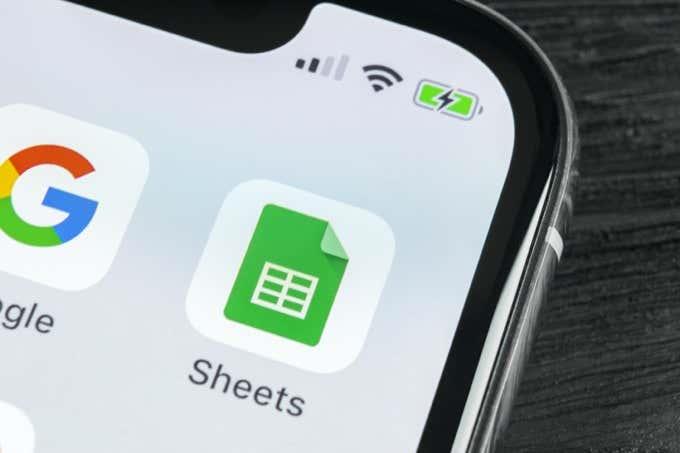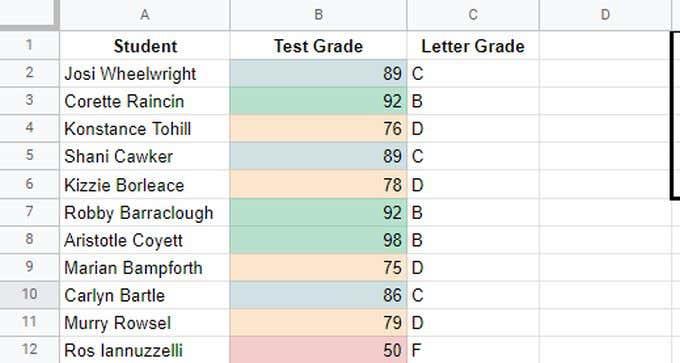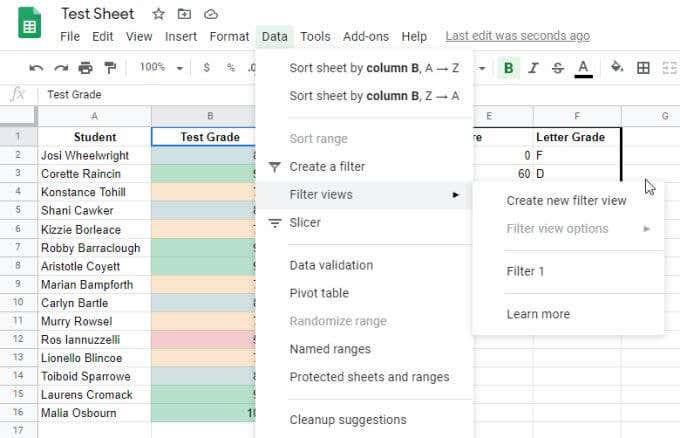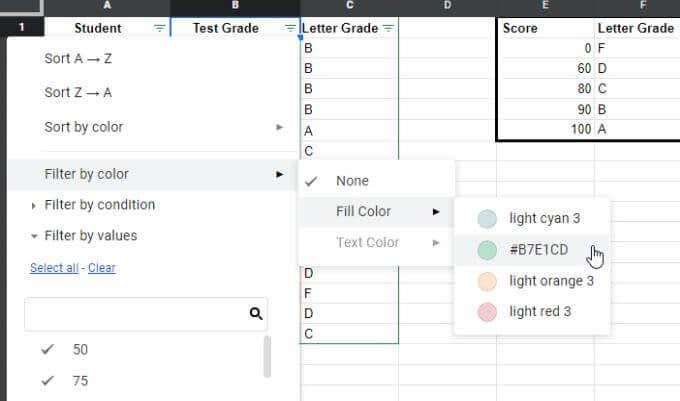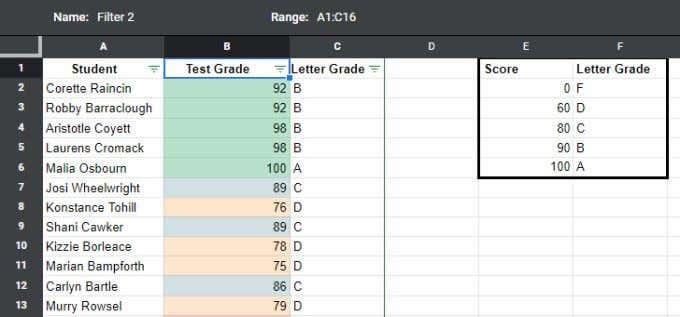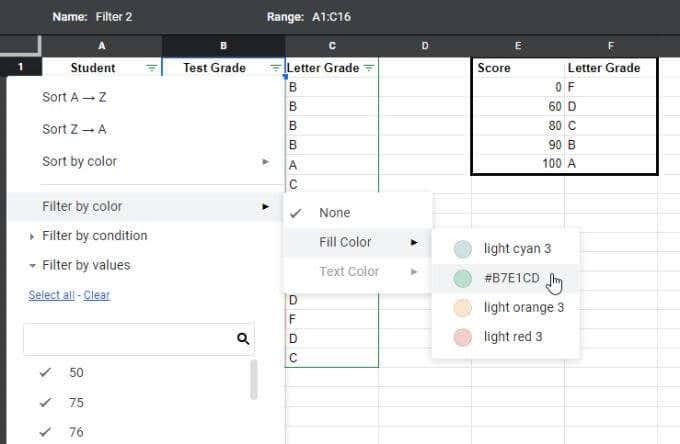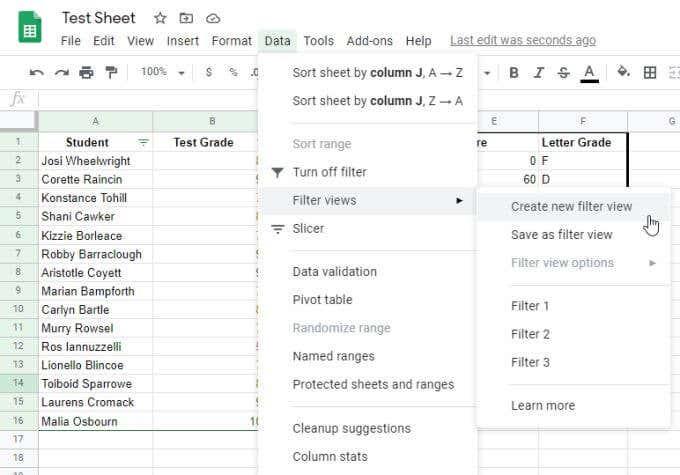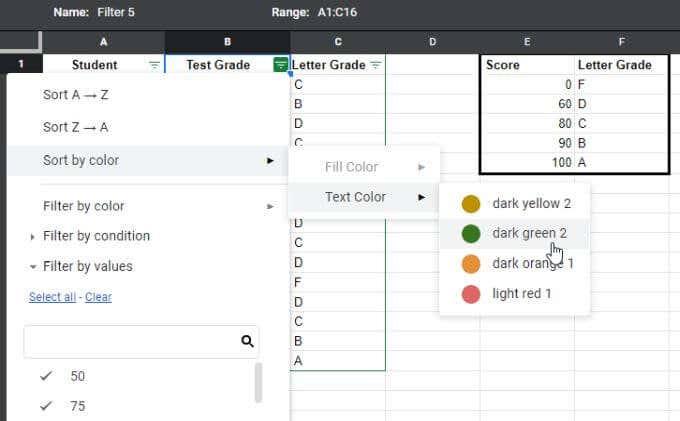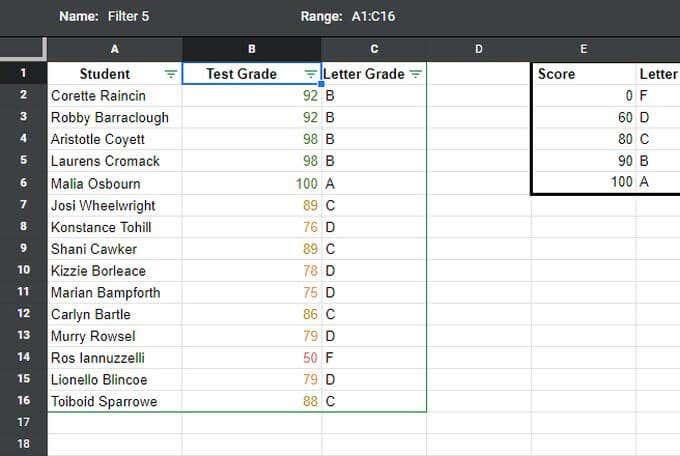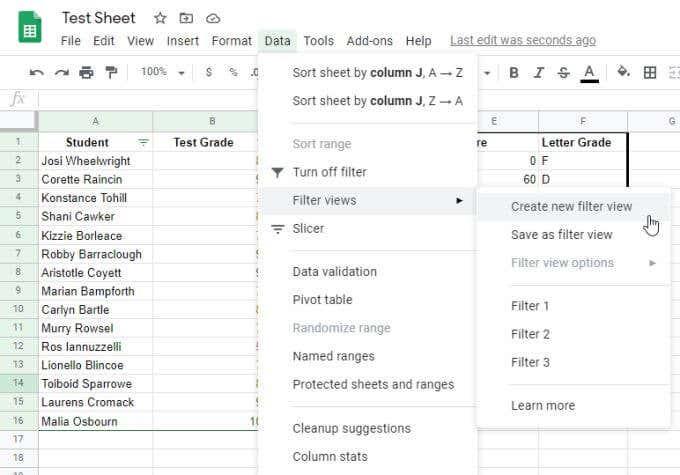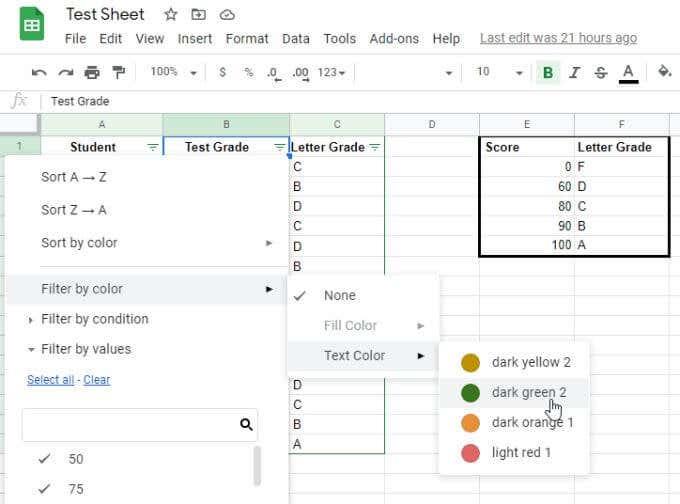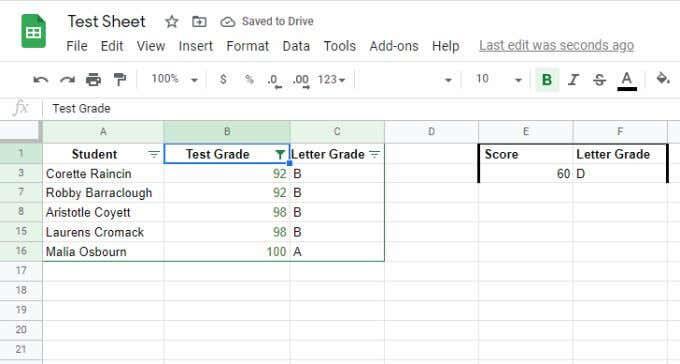2020. Гоогле је додао једну од најкориснијих функција у Гоогле табеле; могућност сортирања или филтрирања по боји.
Ово је нешто што корисници већ неко време могу да раде у Мицрософт Екцел-у. Доступност у Гоогле табелама значи да је још лакше мигрирати Екцел табеле у табелу на мрежи.
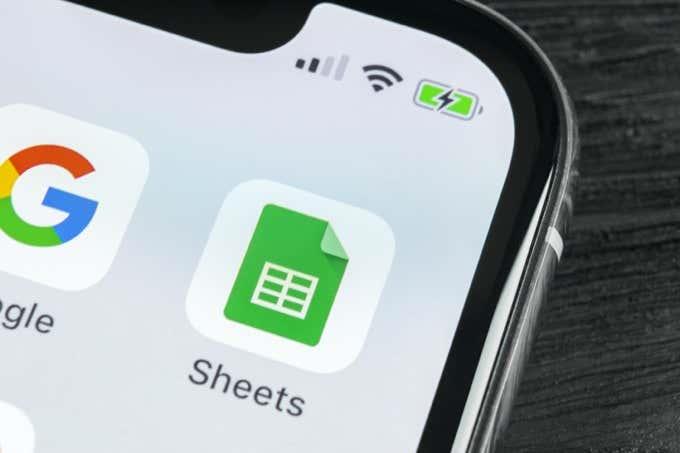
Ако се питате зашто бисте икада желели да сортирате или филтрирате по боји, размислите о сценарију где сте поставили форматирање засновано на условима. Сортирање на овај начин вам омогућава да радите ствари попут сортирања аларма или рангирања по категорији или приоритету, а не на основу појединачних бројева.
Сортирај према боји у Гоогле табелама
Хајде да погледамо табелу са листом оцена ученика који покривају различите опсеге. У овој табели смо конфигурисали форматирање засновано на условима да доделимо одговарајући код боја за сваки опсег оцена.
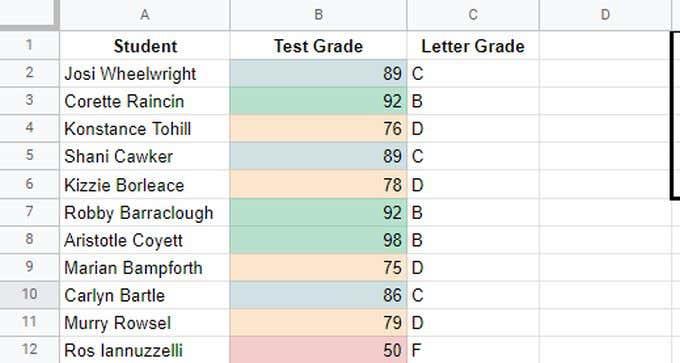
Са листом који је форматиран на овај начин , ако сортирате по колони Б, видећете оцене сортиране од А до Б, али нећете јасно видети који блокови оцена чине сваку групу словних оцена.
Најбољи начин да то урадите је сортирање по боји.
Да уради ово:
1. Изаберите Подаци из менија, изаберите Филтрирај приказе , а затим изаберите Креирај нови приказ филтера .
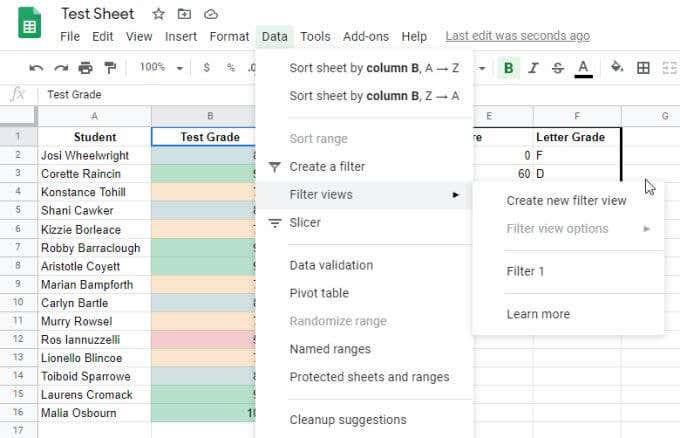
2. Да бисте сортирали листу са свим „А“ оценама на врху, можете сортирати по зеленом. Изаберите икону филтера на врху колоне, изаберите Сортирај по боји , изаберите Боја попуне , а затим изаберите боју по којој желите да сортирате. У овом случају изаберите светло зелену.
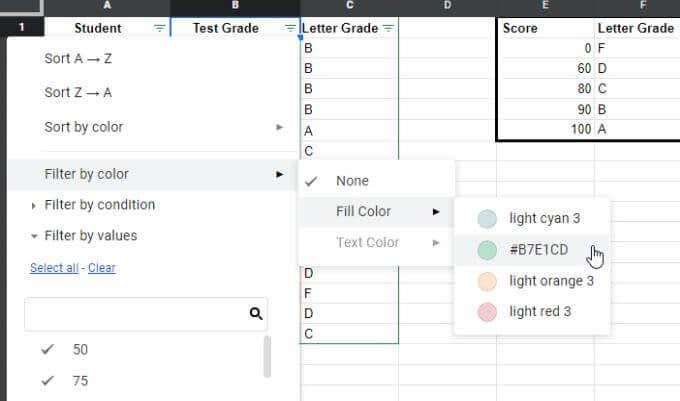
3. Боја коју изаберете биће груписана и сортирана на врху листе.
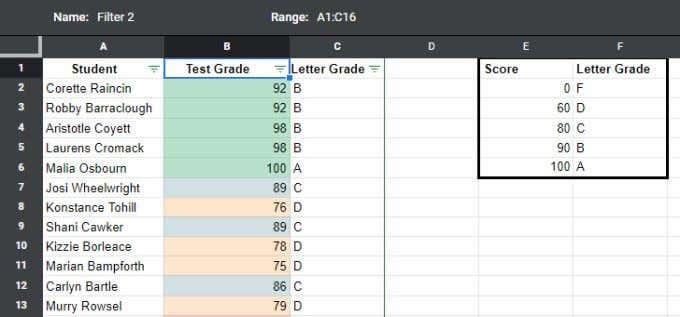
Можда ћете приметити да не можете да сортирате по свим бојама, и то има смисла, јер боје немају редослед по којима се сортирају.
Међутим, ако сортирате колону по бројевима, боје ће такође бити организоване према њиховим нумеричким опсезима. Главна тачка сортирања по боји у Гоогле табелама је брзо идентификовање једне групе ставки на великој листи према форматирању ћелије (које се обично заснива на условном форматирању ).
Филтрирајте према боји у Гоогле табелама
Други приступ груписању ставки према њиховој боји је коришћење функције филтрирања. Гоогле табеле вам сада омогућавају да филтрирате све друге боје осим оне која вас занима.
У већим листама, ово је веома корисно за груписање свих ставки које вас занимају док уклањате неред свих осталих података.
Да бисте то урадили, изаберите икону филтера на врху колоне, изаберите Филтрирај по боји , изаберите Боја попуне , а затим изаберите боју по којој желите да филтрирате. У овом случају светло зелена.
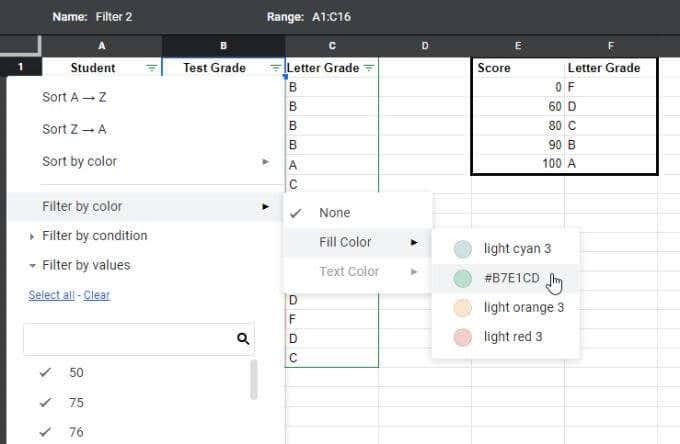
Када извршите филтрирање према једној боји, видећете све редове у којима је колона коју сте филтрирали приказана у боји коју сте изабрали. Сви остали редови са другим бојама биће филтрирани из приказа.

Ово је користан начин да се фокусирате на групе података, уклањајући све остало што може стати на пут вашој анализи.
Сортирање или филтрирање према боји у Гоогле табелама је мање детаљан приступ од сортирања само по бројевима, али је понекад визуелизација података у категоријама или групама попут ове вреднија.
Сортирај према боји текста у Гоогле табелама
На исти начин на који можете сортирати или филтрирати боје ћелија у Гоогле табелама, то можете учинити и на основу боје текста . Ово је корисно из свих горе наведених разлога, али сте направили условно обликовање за боју текста, а не за боју ћелије.
Да сортирате по боји текста:
1. Изаберите Подаци из менија, изаберите Филтрирај приказе , а затим изаберите Креирај нови приказ филтера .
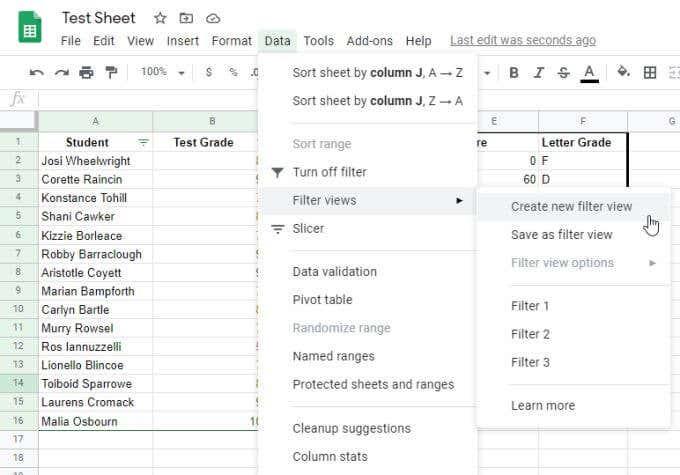
2. Да бисте сортирали листу са свим „А“ оценама на врху, можете сортирати по зеленом тексту. Изаберите икону филтера на врху колоне, изаберите Сортирај по боји , изаберите Боја текста , а затим изаберите боју по којој желите да сортирате. У овом случају тамно зелена.
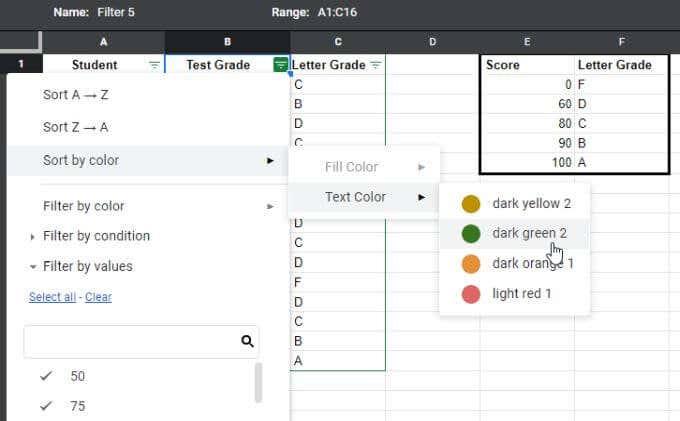
3. Боја коју изаберете биће груписана и сортирана на врху листе.
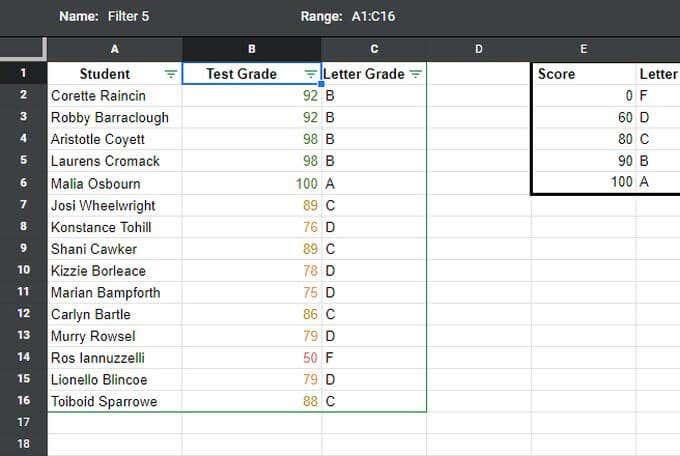
Баш као и сортирање попуне, боја текста коју сте изабрали ће груписати све ставке са том бојом текста на врху листе. Све ставке испод те групе остају несортиране.
Опет, то је добар начин да се фокусирате на одређене групе или категорије података. Али ако заиста желите да сортирате по нумеричком редоследу, мораћете да сортирате по садржају ћелије (бројевима) као што бисте иначе радили.
Филтрирајте према боји текста у Гоогле табелама
Такође можете да филтрирате оне записе који су друге боје, остављајући само групу која је боје коју желите. Опет, ово је корисно са веома дугим листама где желите да филтрирате све друге вредности које нису у опсегу или категорији коју тражите.
Да бисте филтрирали према боји текста:
1. Изаберите Подаци из менија, изаберите Филтрирај приказе , а затим изаберите Креирај нови приказ филтера .
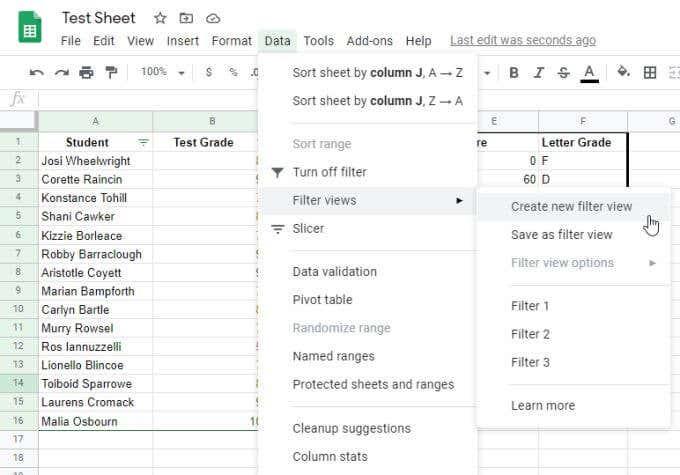
2. Да бисте филтрирали листу тако да су само „А“ оцене наведене на врху, можете филтрирати према зеленом тексту. Изаберите икону филтера на врху колоне, изаберите Филтрирај по боји , изаберите Боја текста , а затим изаберите боју по којој желите да сортирате. У овом случају изаберите тамно зелену.
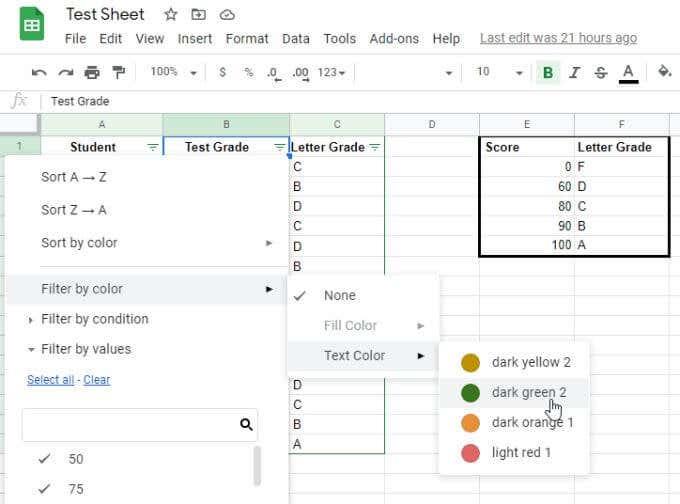
3. Боја коју изаберете биће груписана и наведена на врху без приказа других боја текста.
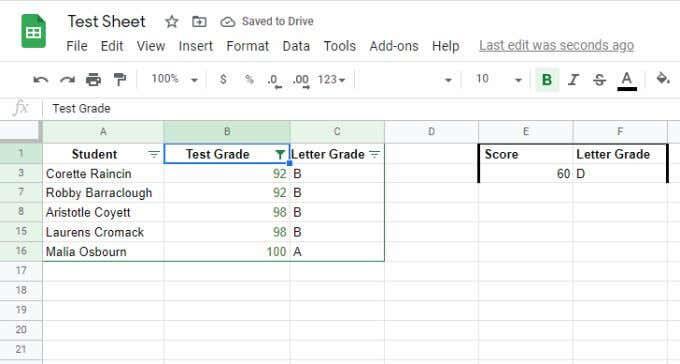
Ово је посебно корисно за веома дугачке листе где треба да филтрирате „шум“ (све остале податке), тако да се можете фокусирати само на податке до којих вам је стало.
Сортирајте или филтрирајте према боји у Гоогле табелама
Коришћење функције сортирања или филтрирања у Гоогле табелама на основу боје омогућава вам да групишете и организујете податке. То није као нормално сортирање или филтрирање јер не организује податке по сваком реду, већ по блоковима редова. То је одличан начин да категоризујете и организујете информације у блоковима.
Има своје користи ако га правилно користите кад год имате условно форматиране податке.